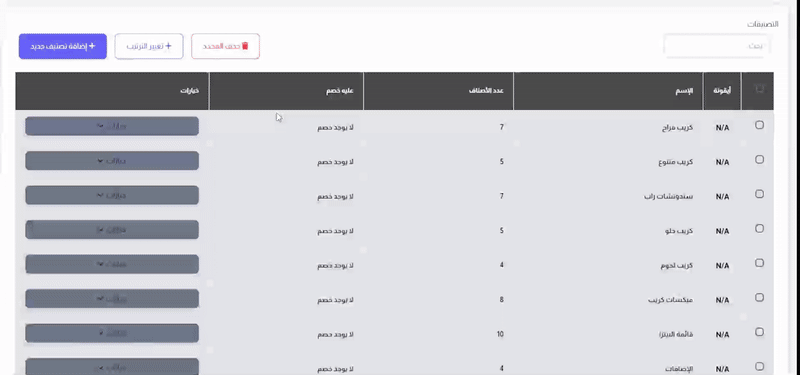إضافة وتعديل التصنيفات (أقسام القائمة)
يمكن اضافة اقسام للموقع أو تصنيفات عن طريق الذهاب الى إعدادات القائمة -> التصنيفات -> إضافة تصنيف جديد
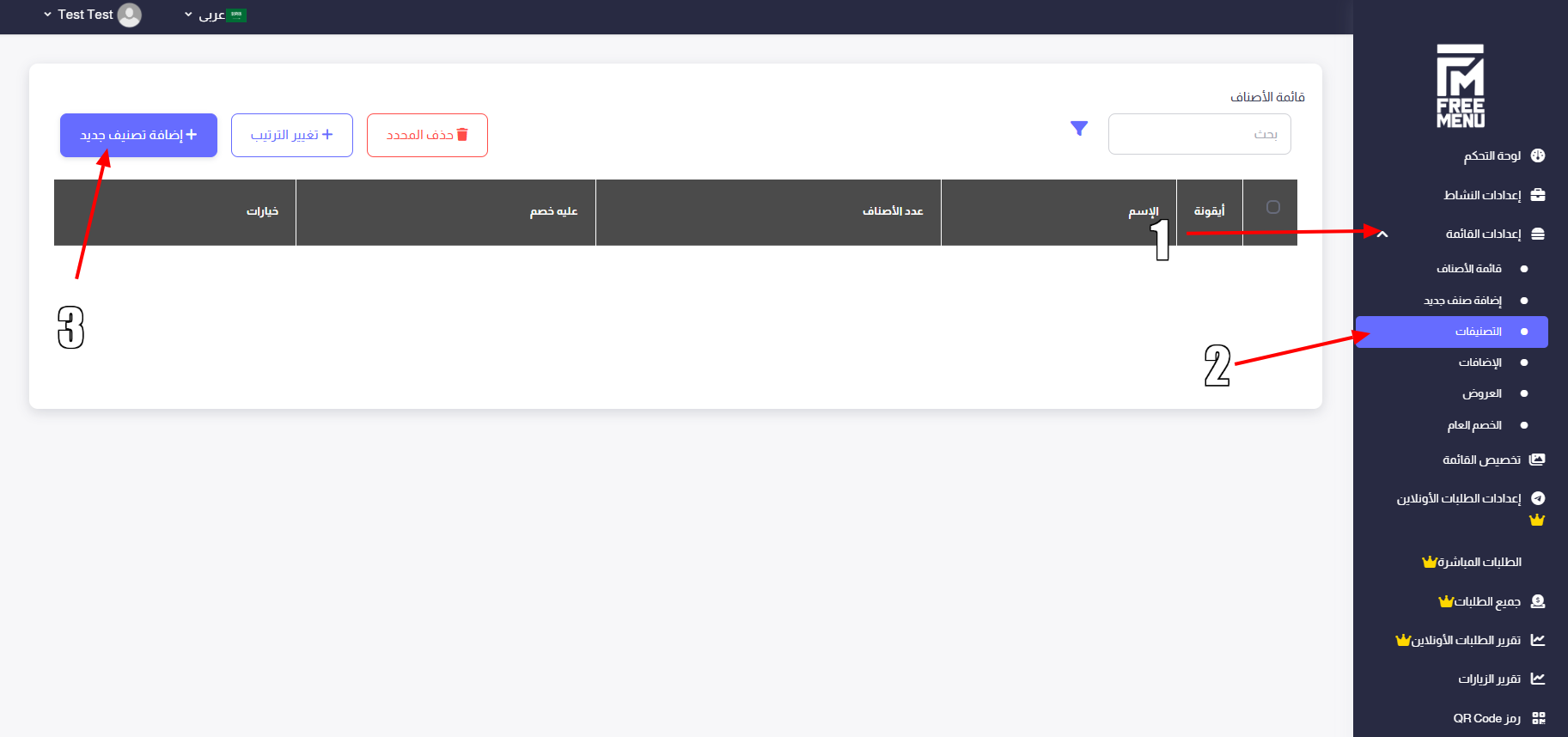
نافذة إضافة تصنيف جديد
تُستخدم هذه النافذة المنبثقة لإنشاء تصنيف (Category) جديد للأصناف أو المنتجات. يساعد تنظيم الأصناف في سهولة إدارتها وتصفحها من قبل العملاء.
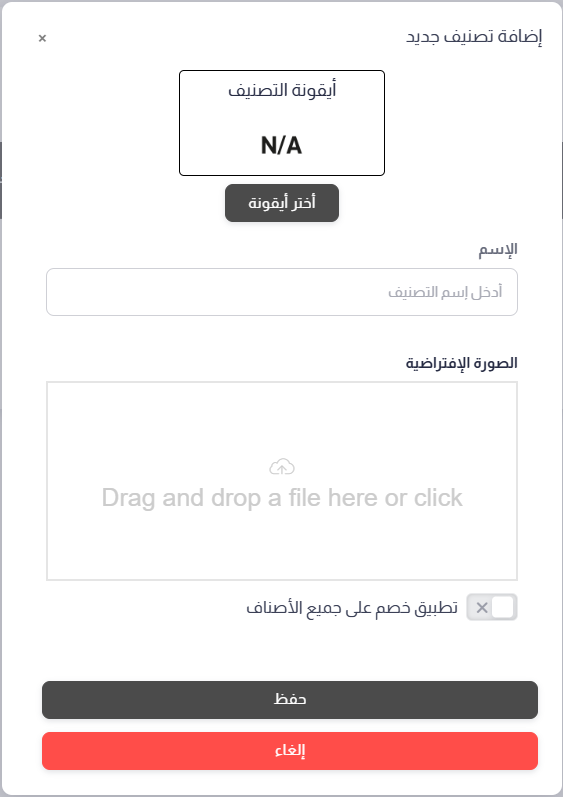
1. أيقونة التصنيف
لتحديد رمز مرئي يمثل التصنيف.
- مربع الأيقونة: يعرض الأيقونة التي تم اختيارها. تظهر "N/A" بشكل افتراضي قبل اختيار أيقونة.
- زر "أختر أيقونة": عند الضغط عليه، تفتح مكتبة أيقونات لاختيار الرمز المناسب للتصنيف.
2. الإسم
الحقل الأساسي لتعريف التصنيف.
- حقل الإسم: أدخل هنا الاسم الذي سيعرض للتصنيف (مثال: "مشروبات باردة"، "مقبلات"، "وجبات رئيسية").
3. الصورة الإفتراضية
لتعيين صورة موحدة للأصناف داخل هذا التصنيف.
- منطقة رفع الملفات: يمكنك رفع صورة افتراضية سيتم استخدامها للأصناف التي تنتمي لهذا التصنيف في حال لم تكن لها صورة خاصة.
- طرق الرفع:
- السحب والإفلات (Drag and drop): اسحب ملف الصورة من جهازك وأفلته في هذه المنطقة.
- الضغط للاختيار (Click): اضغط داخل المنطقة لفتح متصفح الملفات واختيار صورة.
4. تطبيق خصم على جميع الأصناف
خيار لتطبيق خصم شامل على مستوى التصنيف.
- مفتاح التبديل: قم بتفعيل هذا الخيار إذا كنت ترغب في تطبيق خصم معين على كل الأصناف المدرجة تحت هذا التصنيف دفعة واحدة.
يتم تطبيق هذا الخصم على جميع الإصناف بداخل هذا التصنيف ما عدا الأصناف التى تحتى على خصم خاص بها
تعديل التصنيف
بإمكانك تعديل التصنيف كتغيير الإسم, الصورة الإفتراضية أو تغيير الأيقونة الخاصة به وكذلك إضافة أو حذف الخصم أو تعديله عن طريق الضغط على زر خيارات امام أسم التصنيف -> اختيار تعديل. كما هو موضع فى الصورة التالية
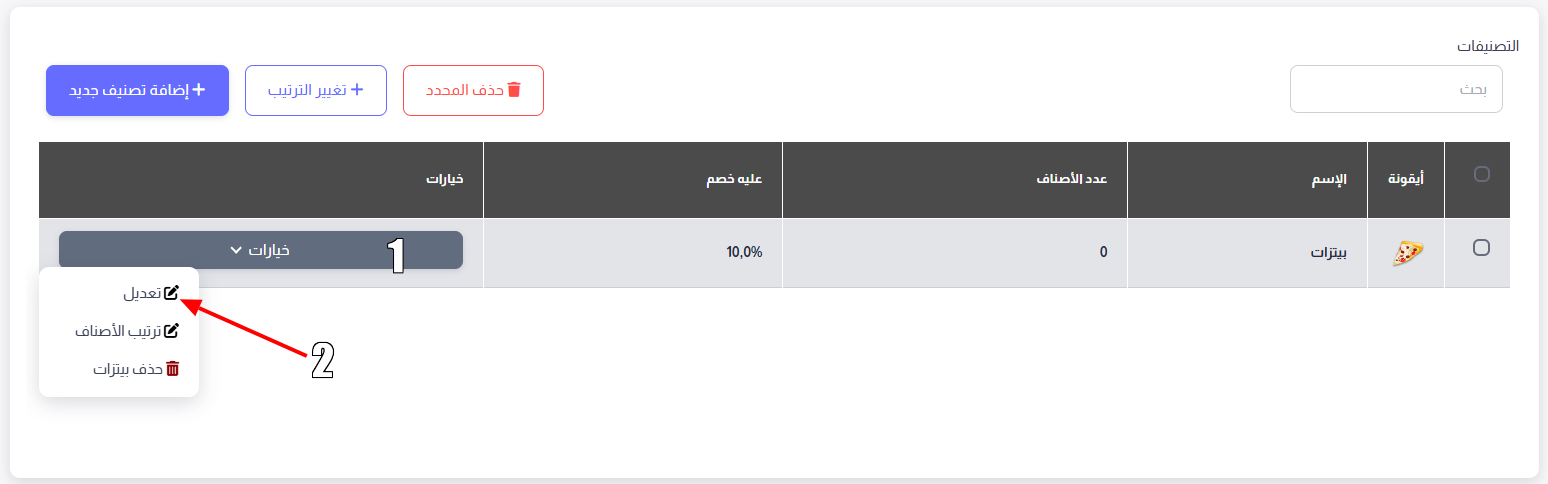
تغيير ترتيب عرض الأصناف بداخل التصنيف
يمكنك تعديل ترتيب العرض الخاص بالأصناف التى يحتويها التصنيف حتى تظهر بالترتيب الذى تريده على الموقع الخاص بك وذلك عن طريق الضغط على زر خيارات امام أسم التصنيف -> اختيار ترتيب الأصناف وبذلك يمكنك تغيير الترتيب حسبما تريد عن طريق السحب لتغيير الترتيب